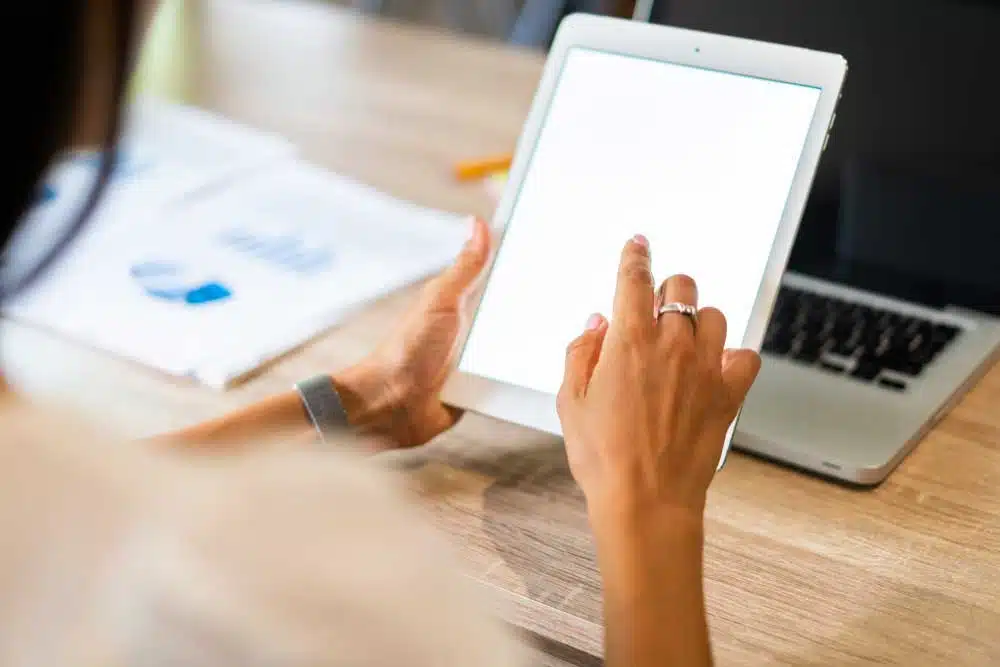De plus en plus très utilisée, les tablettes commencent par détrôner les ordinateurs. Avec un ordinateur, il est bien possible d’imprimer tout ce que l’on veut. Mais est-ce pareil avec une tablette ? Eh oui, c’est le cas. Il suffit de disposer d’une imprimante et de la bonne connectique afin de pouvoir imprimer avec une tablette. Ainsi, l’on peut imprimer avec une tablette en utilisant une imprimante via Wifi, bluetooth ou encore via un câble. Pour en savoir davantage sur ces possibilités, lisez ce contenu.
Plan de l'article
Impression via un Wi-Fi et/ou Bluetooth
Votre imprimante dispose d’un wifi, d’un Bluetooth, l’un ou l’autre, il est donc parmi les nouveaux modèles. Il vous sera donc très facile d’imprimer vos documents et ceci, depuis votre tablette. Votre machine sans fil et un plug-in feront l’affaire. Néanmoins, vous devez passer par plusieurs étapes. Une fois votre Wi-Fi ou votre Bluetooth allumé, vous devrez vous rendre sur play store pour télécharger l’application compatible au modèle de votre imprimante.
A lire en complément : Comment trouver des pièces d'origine pour un appareil Apple ?
Pour que votre imprimante soit reconnue, vous devrez ensuite cliquer sur la notification qui apparaît sur la tablette. Ensuite, il faudra que vous reliiez votre imprimante et votre tablette à votre Wi-Fi, pour effectuer la connexion. Vous pouvez également rendre actif votre Bluetooth sur les deux appareils, et ceci, si vous disposez de cette option. Après cela, cliquez donc sur les 3 points situés à droite en haut. Enfin, il ne vous reste qu’à appuyer sur » imprimer » et choisir l’imprimante sur laquelle vous désirez faire votre opération.
Impression via un câble OTG
Venant de l’expression anglaise On The Go, les câbles OTG sont utilisés dans l’impression grâce à un ancien modèle d’imprimante. C’est-à-dire celui qui ne possède pas des fonctions connectées. Dans le cadre de l’impression, il vous suffira de vous munir de votre câble OTG et si possible d’un câble USB avant de démarrer le processus. Comme dans le cas des imprimantes connectées, vous devrez aussi faire recours à play store. Vous y téléchargerez l’application compatible à votre imprimante et vous l’installerez sur votre tablette.
A voir aussi : Quelles sont les meilleures imprimantes laser couleur en 2022 ?
Contrairement aux nouveaux modèles d’imprimantes, ici, vous mettriez en relation vos deux appareils (tablette et imprimante) grâce à vos câbles. Dans un premier temps, vous relierez votre imprimante au bout USB du câble OTG. Ensuite, vous devriez connecter le port micro USB de votre tablette à votre micro USB OTG.
Une fenêtre s’affichera directement sur votre tablette. Vous devrez donc cliquer sur l’onglet » OK » pour donner votre approbation pour l’activation. Pour finaliser cette procédure, il vous suffira de cliquer également sur les trois points situés à droite et en haut de la fenêtre. Votre document pourrait dès ce moment s’imprimer.
Impression via Google print
Méthode révolutionnaire pour l’impression de vos documents, Google print vous permet d’imprimer vos documents grâce à toute imprimante reliée au cloud. La distinction de cette méthode avec les autres, réside dans le fait que vous pouvez imprimer à distance. Et cela, sur n’importe quel appareil connecté. Bonne nouvelle ! L’impression via Google chrome ne nécessite même pas que vos appareils soient connectés à un même réseau Wifi.
Par contre, l’impression via Google print, nécessite que vous ayez un compte Google et un recours à Chrome. Il faut aussi que vous enregistriez votre imprimante depuis le Google cloud print service. Une fois que vous aurez fait tout ceci, vous pouvez donc lancer le processus d’impression.
Les étapes suivantes sont celles nécessaires à l’impression de vos documents via Google print.
- Accédez à l’onglet » Réglages » ou encore » Paramètres » de votre tablette, puis cliquez sur « Connexion de la tablette » et enfin « Impression ».
- Accédez à play store : cliquez sur « cloud print » et télécharger l’application.
- Après avoir choisi le document à imprimer ou encore la page web à imprimer, vous cliquez ensuite sur les trois points à droite, en haut.
- Appuyez donc, après cela, l’option » imprimer » dans l’onglet « Partager ».
- Enfin, choisissez l’imprimante que vous désirez utiliser et appuyer sur l’icône.
Voici donc 3 méthodes ainsi décrites pour l’impression de vos documents. Selon votre préférence et la nature de votre imprimante, il vous revient donc, de choisir celle qui vous convient le mieux.